[Tutoriel] Comment diviser un grand PDF en plusieurs fichiers?
Sur Mac, utilisez l'aperçu: ouvrez le PDF, sélectionnez les pages via des miniatures, exportez-vous en PDF. 2. Utilisez des outils en ligne comme SmallPDF ou ILOVEPDF: Téléchargez, choisissez des options de séparation (par plage, toutes les pages x), téléchargez les résultats - pratique mais évitez pour les fichiers sensibles. 3. Avec Adobe Acrobat Pro: accédez aux outils> Organisez des pages> Split, définissez les critères divisés (nombre, taille ou pages), puis enregistrez. 4. Utilisez PDFSAM BASIC: application de bureau gratuite, Sélectionnez la méthode Split (par pages, gammes ou unique), définissez le dossier de sortie et exécutez - IDEAL pour une utilisation privée régulière. 5. Pour les utilisateurs avancés, utilisez des outils de ligne de commande comme PDFSeparate ou QPDF: traitez localement avec un contrôle complet, installez via des gestionnaires de packages et exécutez les commandes Split. Choisissez la méthode en fonction de votre système d'exploitation, des besoins de confidentialité et des compétences techniques, en assurant une division sûre et efficace à chaque fois.
![[Tutoriel] Comment diviser un grand PDF en plusieurs fichiers?](https://img.php.cn/upload/article/000/000/000/175674602273001.jpeg)
La division d'un grand PDF en plusieurs fichiers plus petits est une tâche courante, en particulier lorsque vous devez partager des sections spécifiques, réduire la taille du fichier ou organiser le contenu plus efficacement. Que vous utilisiez Windows, MacOS ou même un appareil mobile, il existe plusieurs façons fiables de le faire - certains intégrés, d'autres via des outils tiers de confiance. Voici comment diviser un PDF facilement et en toute sécurité.
![[Tutoriel] Comment diviser un grand PDF en plusieurs fichiers?](https://img.php.cn/upload/article/000/000/000/175674602390899.jpeg)
1. Utilisez des outils intégrés (aperçu sur Mac)
Si vous êtes sur un Mac, vous pouvez utiliser l'application d'aperçu intégrée pour diviser les PDF sans installer de logiciel supplémentaire.
Mesures:
![[Tutoriel] Comment diviser un grand PDF en plusieurs fichiers?](https://img.php.cn/upload/article/000/000/000/175674602273001.jpeg)
- Ouvrez le PDF en aperçu .
- Sur le côté gauche, vous verrez un panneau miniature affichant toutes les pages (si ce n'est pas visible, cliquez sur Affichage> Vignettes ).
- Sélectionnez la page ou la plage de pages que vous souhaitez extraire.
- Cliquez avec le bouton droit et choisissez "Exporter comme PDF…" , ou allez dans Fichier> Exportation .
- Enregistrez la sélection en tant que nouveau fichier PDF.
Répétez ceci pour chaque section que vous souhaitez séparer. Cette méthode fonctionne bien pour des divisions simples et conserve votre flux de travail dans l'environnement macOS natif.
2. Utilisez des outils en ligne (par exemple, SmallPDF, ILOVEPDF, PDF24)
Les outils en ligne sont pratiques si vous êtes sur un système d'exploitation et que vous avez besoin d'une solution rapide.
![[Tutoriel] Comment diviser un grand PDF en plusieurs fichiers?](https://img.php.cn/upload/article/000/000/000/175674602691877.jpeg)
Options populaires:
Comment utiliser:
- Allez sur le site Web.
- Téléchargez votre grand PDF.
- Choisissez l'option "Split PDF" .
- Sélectionnez comment vous souhaitez vous séparer:
- Par des gammes de page (par exemple, 1–5, 6–10)
- Extraire chaque page dans des fichiers séparés
- Diviser à toutes les pages X
- Téléchargez les fichiers fendus une fois le traitement terminé.
✅ PROS: Fonctionne sur toutes les plates-formes, aucune installation nécessaire.
⚠️ Remarque: Soyez prudent avec des documents sensibles - le téléchargement des fichiers confidentiels sur des serveurs tiers peut présenter des risques de confidentialité. Utilisez uniquement des outils de confiance ou des méthodes hors ligne pour les données sensibles.
3. Utilisez Adobe Acrobat (application de bureau)
Adobe Acrobat Pro (pas le lecteur gratuit) propose une fonctionnalité "Split Document" intégrée.
Mesures:
- Ouvrez le PDF dans Adobe Acrobat Pro .
- Accédez aux outils> Organisez des pages> Split .
- Choisissez comment se séparer:
- Nombre de fichiers
- Limite de taille par fichier
- Pages par fichier
- Cliquez sur "Split" et choisissez un emplacement de sauvegarde.
Cette méthode est idéale pour l'édition PDF fréquente et offre plus de contrôle sur les paramètres de sortie.
4. Utilisez un logiciel de bureau gratuit (PDFSAM BASIC)
PDFSAM BASIC (PDF Split and Merge) est un outil gratuit et open-source disponible pour Windows, MacOS et Linux.
Mesures:
- Téléchargez et installez PDFSAM BASIC .
- Lancez l'application et sélectionnez "Split" .
- Ajoutez votre fichier PDF.
- Choisissez une méthode de fractionnement:
- Par nombre de pages
- Par des plages de page
- Extraire une seule pages
- Définissez le dossier de sortie et cliquez sur "Exécuter" .
Il est sans publicité, respecte la confidentialité (le traitement est local) et parfait pour les utilisateurs qui divisent régulièrement les PDF.
Bonus: ligne de commande (pour les utilisateurs avancés)
Si vous êtes à l'aise avec le terminal, pdfseparate (des utilitaires Poppler) ou qpdf peut diviser efficacement les PDF.
Exemple avec pdfseparate :
pdfseparate input.pdf output_% d.pdf
Cela crée des fichiers individuels pour chaque page (par exemple, output_1.pdf, output_2.pdf).
Installez Poppler via:
- Windows: Utilisez des binaires chocolatés ou téléchargés
- macOS:
brew install poppler - Linux (Ubuntu):
sudo apt install poppler-utils
La division d'un grand PDF ne doit pas être compliquée. Pour un seul office, utilisez un aperçu ou un outil en ligne de confiance. Pour une utilisation régulière ou des documents sensibles, optez pour un logiciel de bureau comme PDFSAM ou Adobe Acrobat. N'oubliez pas de considérer la confidentialité et la taille du fichier lors du choix de votre méthode.
Fondamentalement, choisissez l'outil qui correspond à votre système d'exploitation, aux besoins de sécurité et au confort technique.
Ce qui précède est le contenu détaillé de. pour plus d'informations, suivez d'autres articles connexes sur le site Web de PHP en chinois!

Outils d'IA chauds

Undress AI Tool
Images de déshabillage gratuites

Undresser.AI Undress
Application basée sur l'IA pour créer des photos de nu réalistes

AI Clothes Remover
Outil d'IA en ligne pour supprimer les vêtements des photos.

Stock Market GPT
Recherche d'investissement basée sur l'IA pour des décisions plus intelligentes

Article chaud

Outils chauds

Bloc-notes++7.3.1
Éditeur de code facile à utiliser et gratuit

SublimeText3 version chinoise
Version chinoise, très simple à utiliser

Envoyer Studio 13.0.1
Puissant environnement de développement intégré PHP

Dreamweaver CS6
Outils de développement Web visuel

SublimeText3 version Mac
Logiciel d'édition de code au niveau de Dieu (SublimeText3)
 Comment dois-je vérifier si l'ordinateur ne reconnaît pas soudainement l'imprimante?
Sep 20, 2025 am 08:27 AM
Comment dois-je vérifier si l'ordinateur ne reconnaît pas soudainement l'imprimante?
Sep 20, 2025 am 08:27 AM
Réponse: L'ordinateur ne peut pas reconnaître l'imprimante. Il est généralement causé par des problèmes de connexion, de lecteur ou de service. Vérifiez d'abord si la connexion USB ou réseau est normale pour vous assurer que l'imprimante est allumée; Si la connexion est correcte, redémarrez l'appareil et vérifiez l'état du pilote dans le "gestionnaire de périphériques", mettez à jour ou réinstallez le pilote officiel du site Web; Confirmez que le service Windows "PrintSpooler" a été démarré et défini sur automatique; Utilisez l'outil Système "Dépannage" pour résoudre les problèmes. Si le pilote ne parvient pas à s'installer à plusieurs reprises, vous devez désinstaller complètement l'ancien pilote et nettoyer les fichiers résiduels. Après le redémarrage, installez la nouvelle version du pilote en tant qu'administrateur et utilisez le mode de compatibilité ou la restauration du système si nécessaire. S'il y a un problème après la mise à jour de Windows, vous devez d'abord télécharger le pilote qui est adapté au nouveau système, ou annuler la mise à jour et vérifier l'état du service. Les détails facilement négligés lors de l'enquête comprennent
 Comment utiliser l'écran Split iPad pour la lecture et la traduction_ipad Split Screen Comparaison et le didacticiel de l'application de traduction
Sep 15, 2025 pm 01:33 PM
Comment utiliser l'écran Split iPad pour la lecture et la traduction_ipad Split Screen Comparaison et le didacticiel de l'application de traduction
Sep 15, 2025 pm 01:33 PM
L'écran divisé iPad peut améliorer l'efficacité de la lecture et de la traduction et comparer le texte d'origine avec la traduction à travers les écrans divisés gauche et droite. La méthode de fonctionnement consiste à glisser la barre de quai en bas, à maintenir l'application longue et à glisser et à déposer sur l'écran de fractionnement du bord. Il est recommandé d'utiliser la marginnote avec le dictionnaire européen, Goodnotes, LiquidText et d'autres applications qui prennent en charge la traduction de glisser-déposer ou la collaboration à écran partagé, et combinent la fonction de texte en temps réel iPados pour identifier les images et le texte pour optimiser l'expérience de lecture.
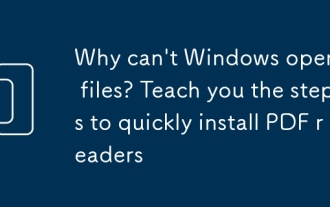 Pourquoi Windows ne peut-il pas ouvrir les fichiers PDF? Vous apprendre les étapes pour installer rapidement les lecteurs PDF
Sep 15, 2025 pm 03:42 PM
Pourquoi Windows ne peut-il pas ouvrir les fichiers PDF? Vous apprendre les étapes pour installer rapidement les lecteurs PDF
Sep 15, 2025 pm 03:42 PM
Le système Windows ne peut pas ouvrir les fichiers PDF directement en raison du manque de lecteurs professionnels. Bien que le bord puisse être vu, ses fonctions sont limitées. Les opérations complexes ou la composition nécessitent des outils professionnels tels qu'Adobe AcrobatRenerdc, Foxit Reader ou Sumatrapdf. Ce dernier est meilleur dans la fonction, les performances, la sécurité et l'expérience. Après l'installation, vous pouvez ouvrir automatiquement en définissant le programme par défaut par "Open Method".
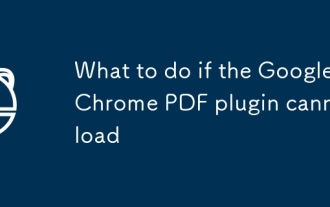 Que faire si le plugin PDF de Google Chrome ne peut pas charger
Sep 08, 2025 pm 02:51 PM
Que faire si le plugin PDF de Google Chrome ne peut pas charger
Sep 08, 2025 pm 02:51 PM
Lorsque vous essayez d'ouvrir un fichier PDF directement dans Google Chrome, si vous rencontrez une invite de "Plugin Impossible de charger" ou une page vierge, cela signifie généralement que quelque chose ne va pas avec la fonction de visualisation PDF intégrée du navigateur. Ce problème peut provenir de conflits de cache, de paramètres incorrects ou de composants de navigateur obsolètes. Cet article vous guidera à travers une série d'étapes détaillées pour dépanner et résoudre ce problème, vous permettant de prévisualiser en douceur des fichiers PDF dans votre navigateur.
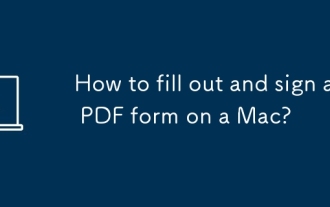 Comment remplir et signer un formulaire PDF sur un Mac?
Aug 18, 2025 am 11:07 AM
Comment remplir et signer un formulaire PDF sur un Mac?
Aug 18, 2025 am 11:07 AM
OpenThepdFinPreviewByDouble-Clickingit.2.ClickFillableFieldStotypeorUseTheTextToolToAddTextan
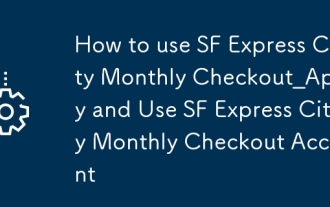 Comment utiliser SF Express City Monthly Checkout_Apply et utiliser le compte de paiement mensuel de SF Express City
Sep 16, 2025 pm 01:45 PM
Comment utiliser SF Express City Monthly Checkout_Apply et utiliser le compte de paiement mensuel de SF Express City
Sep 16, 2025 pm 01:45 PM
Pour demander un paiement mensuel à SF Express City, vous devez soumettre les informations de votre entreprise et votre licence commerciale et obtenir un compte après l'approbation de l'examen; Vous devez ajouter le préfixe "ZD" avant le compte lors de la connexion; Vous pouvez passer une commande en ligne, prendre rendez-vous pour récupérer des articles et imprimer un Waybill; Soutenir le projet de loi enquête, émission et téléchargement de factures; Les entreprises peuvent également définir les autorisations des employés et attribuer différents rôles et restrictions fonctionnelles.
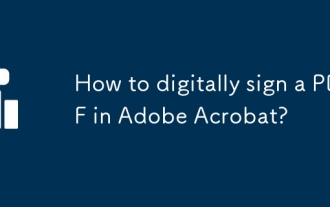 Comment signer numériquement un PDF dans Adobe Acrobat?
Aug 08, 2025 am 03:08 AM
Comment signer numériquement un PDF dans Adobe Acrobat?
Aug 08, 2025 am 03:08 AM
Pour signer un PDF numériquement, vous devez d'abord créer ou obtenir l'ID numérique dans Adobe Acrobat, puis ajouter la signature et vérifier la sauvegarde. Les étapes spécifiques sont les suivantes: 1. Créez un identifiant numérique auto-signé ou obtenez-le de l'autorité de certification; 2. Ouvrez le PDF et ajoutez une signature via la fonction "Document de signature"; 3. Confirmez que la signature s'affiche correctement et enregistrez le fichier; 4. Vérifiez si le destinataire prend en charge la signature numérique avant l'envoi. De plus, l'utilisation commerciale est recommandée d'utiliser des certificats délivrés par les agences faisant autorité pour assurer la conformité.
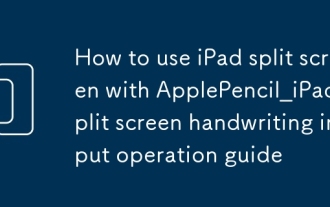 Comment utiliser l'écran Split iPad avec le guide de l'opération d'entrée de l'écran à écran fractionné Applepcil_IPAD
Sep 05, 2025 pm 07:51 PM
Comment utiliser l'écran Split iPad avec le guide de l'opération d'entrée de l'écran à écran fractionné Applepcil_IPAD
Sep 05, 2025 pm 07:51 PM
Réponse: L'écran divisé iPad doit être activé pour une utilisation avec ApplePractive et entrez le mode d'écran divisé. Il peut être manuscrit et converti en texte en temps réel entre les deux applications. Il prend en charge l'édition rapide, traînant et double-cliquez sur les applications et améliore l'efficacité multi-tâches.





